3-0 前言
不論是對RX、或TX設備更新,都是進入QVM-108R的WEB管理介面,進入「固件更新」
在「固件更新」頁面點擊下拉選單,選擇要升級的模式。
※請依照建議的順序來升級:TX驅動程式→TX固件→RX驅動程式→RX固件
3-1 升級TX驅動程式
進入TX驅動程式更新模式後,已連接的TX設備會顯示在表列上 (有接電、並且有配對),選擇欲升級的檔案、設備,然後點選「Driver更新」。

設備在升級過程會閃爍黃燈,驅動程式的更新過程很快,約十幾秒即可更新完成。
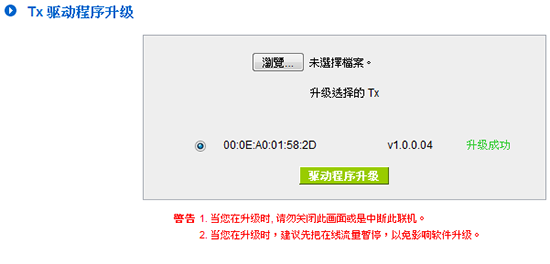
3-2 升級TX固件
進入TX固件更新模式後,已連接的TX設備會顯示在表列上 (有接電、並且有配對),選擇欲升級的檔案、設備,然後點選「固件更新」。
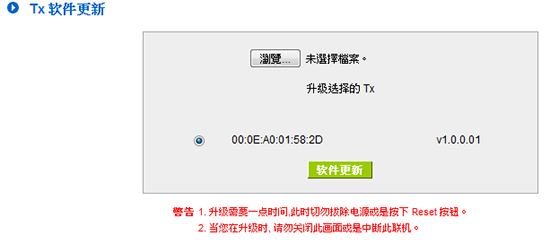
設備在升級的過程中會閃爍黃燈→到固定黃燈→閃紅燈。
固件更新的時間較長,這整個過程約2~3分鐘,看到設備閃紅燈即是完成升級。此時TX設備會斷開與RX的連接,這是正常現象,待RX也更新完成即自動重新連接。
3-3 升級RX驅動程式
進入RX驅動程式更新模式後,選擇欲升級的檔案、設備,然後點選「Driver更新」。
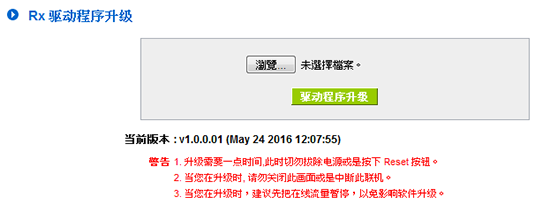
設備在升級過程會閃爍黃燈,驅動程式的更新過程很快,約十幾秒即可更新完成。
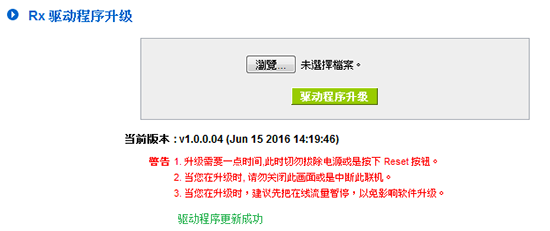
3-4 升級RX固件
進入RX固件更新模式後,選擇欲升級的檔案、設備,然後點選「固件更新」。
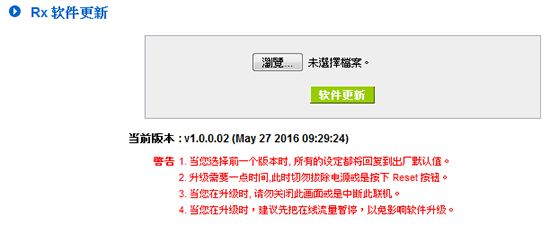
設備在升級的過程中會閃爍黃燈→到固定黃燈,固件更新的時間較長,這整個過程約2~3分鐘。更新完成後,設備會開始閃爍紅燈、畫面顯示重新開機。 此時WEB管理介面會斷開,這是正常行為。
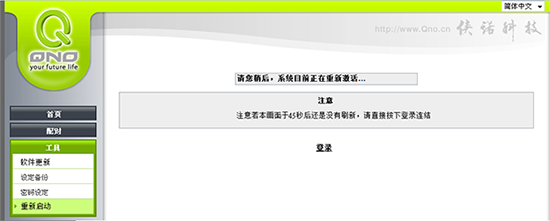
設備的燈號變成固定的黃燈,即是開機完成,此時再重新連接WiFi與WEB管理介面,即可在首頁看到版號已更新。
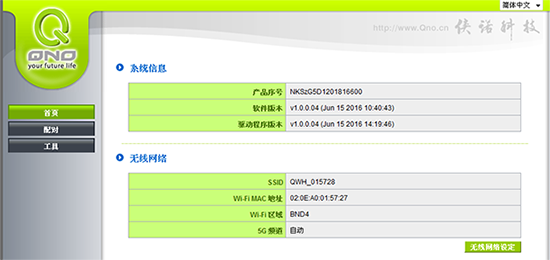
再進「配對」頁面,看到TX設備也已經自動重新連接,TX設備的燈號也為固定黃燈。整個更新流程到這裡即完成。
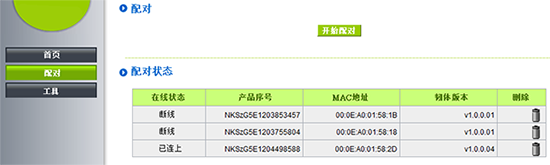
|